Ubuntu24.04がリリースされてからおよそ5ヶ月経ち,Ubuntu24.04.1がリリースされました。
Ubuntu24.04.1がリリースされたタイミングで,Ubuntu22.04がUbuntu24.04にアップグレードできるようになったはずなので,アップグレードしていこうと思います。
今回はあらかじめVirtualboxにインストールされたUbuntu22.04をUbuntu24.04にアップグレードします。

事前準備
本番環境でする際は,バックアップを取っておくことをおすすめします。
万が一失敗したら取り返しがつかないことになります。
念の為パッケージのアップデートも済ませておいたほうがいいと思います。
sudo apt update && sudo apt upgrade -yこのコマンドを使うと一回でできて手頃なのでおすすめです。
別にGUIでアップデートしてもいいですが,自分はコマンドのほうが何回もクリックしなくていいので慣れれば手軽だと思っているのでコマンドでアップデートする派です。

アップグレード
今回はしっかりファイルが引き継がれるか確かめるために,デスクトップに適当なファイルを置いておきます。
ついでに設定がどのくらい残るかも知りたいので,Dockも右寄せにしておきます。
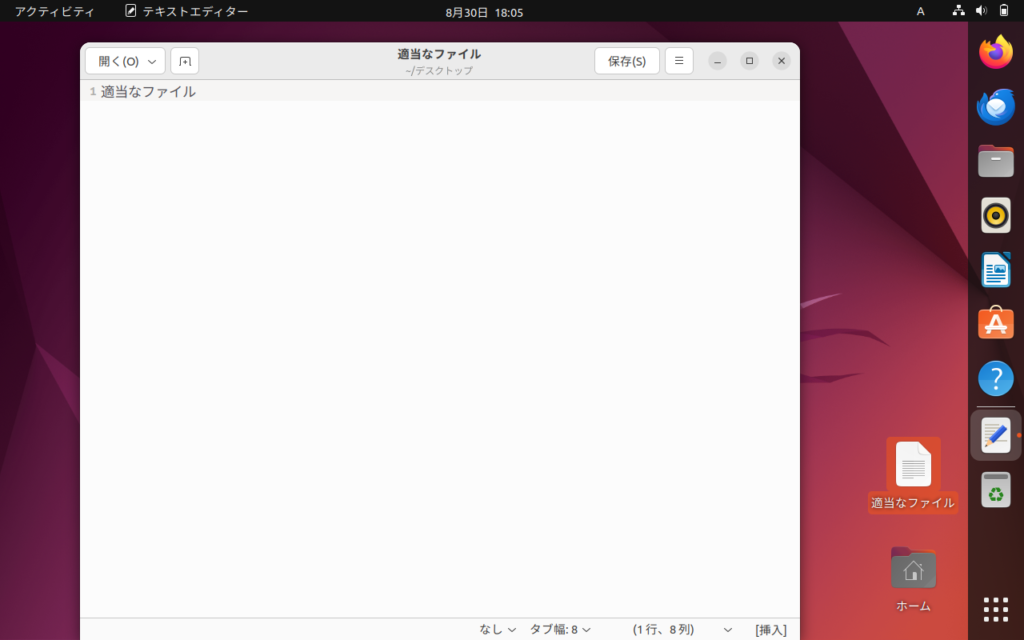
ではアップグレードしていきましょう。
アプリケーションメニューから,「ソフトウェアの更新」をクリックして起動します。
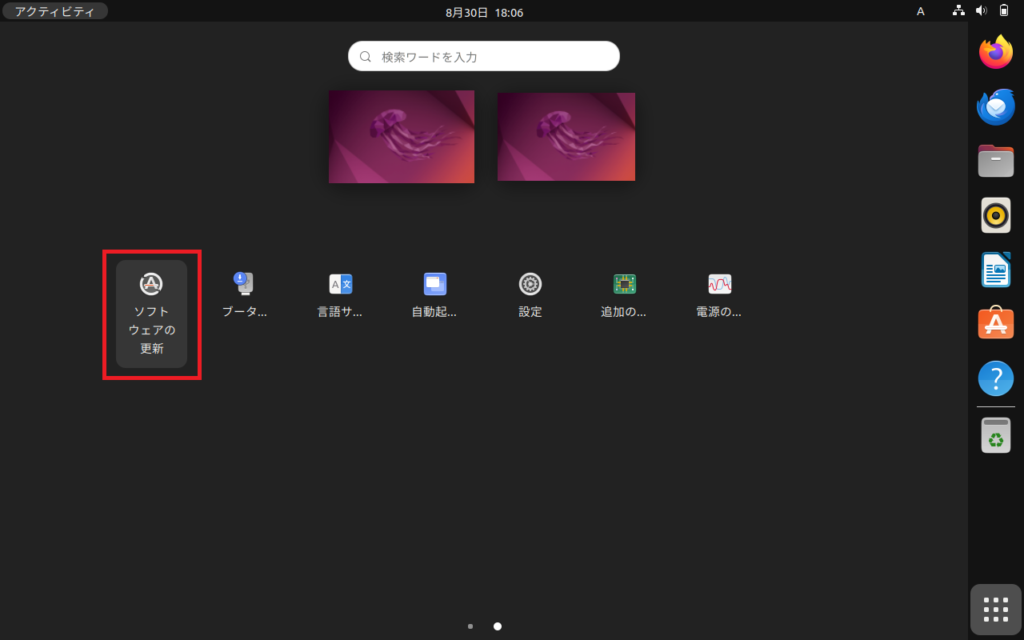
最新版になっていれば,Ubuntu24.04LTSが利用可能だと言われるので,「アップグレード」をクリック。
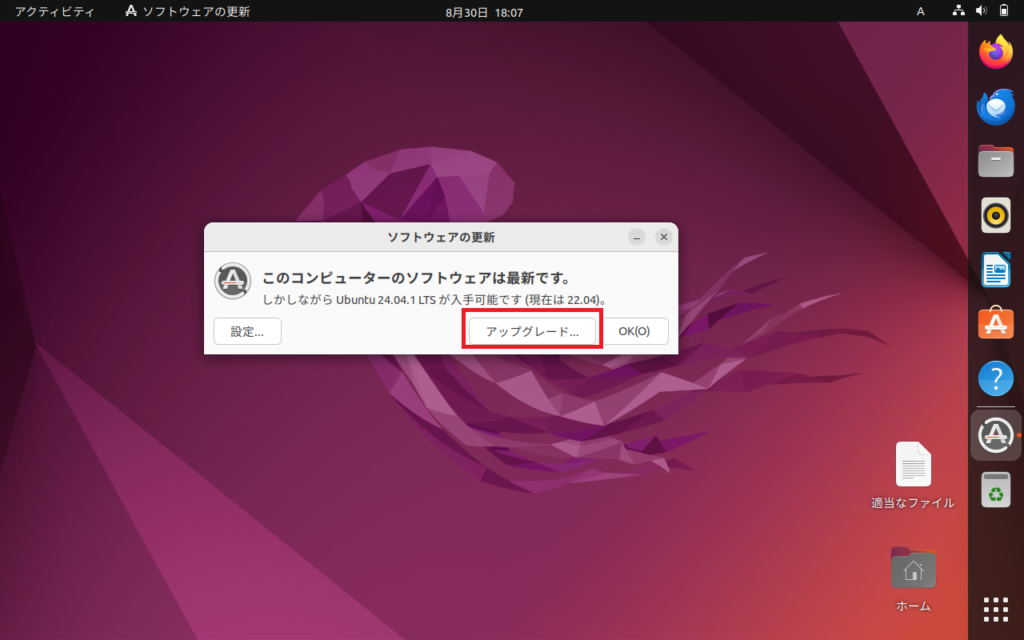
※表示されない場合は,「ソフトウェアとアップデート」のアプリの「アップデート」タブの「Ubuntu新バージョンの通知」が「長期サポート(LTS)版」となっていることを確認してください。それでもだめなら,もう一度アップデートしてみてください。
パスワードを求められるのでパスワードを入力してください。
すると,次のバージョンについて色々書かれていますが,自分は読まないのでこのまま「アップグレード」をクリック。
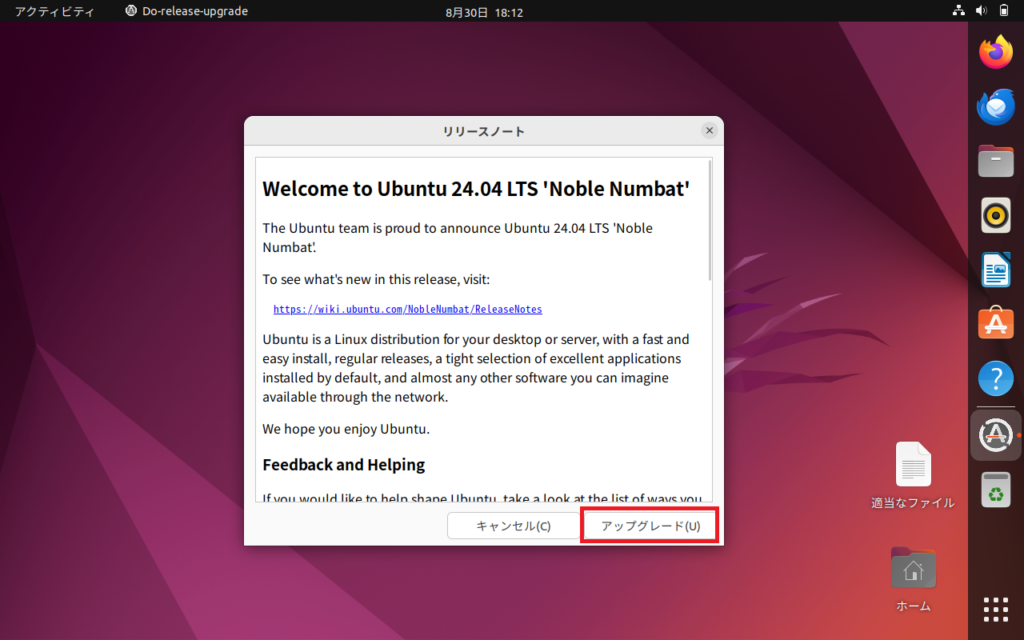
いろいろ裏でプログラムが走ります。
進捗がしっかり表示されるのは嬉しいですね。
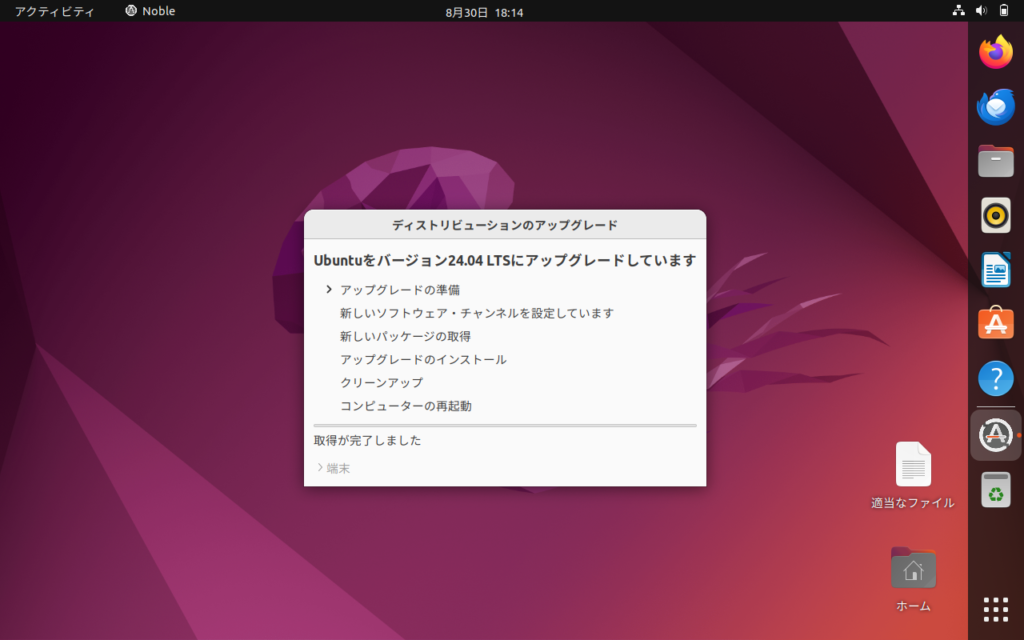
少し待つと,サードパーティのリポジトリが使えなくなったと言われます。
自分は使ってないので,関係ないため「閉じる」をクリック。
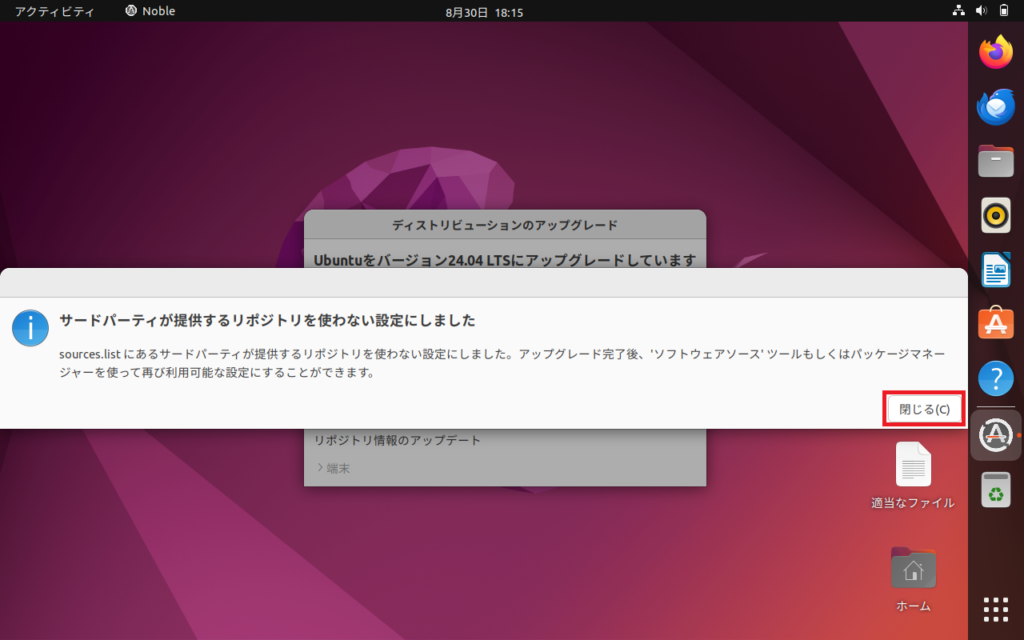
またしばらくすると,いよいよアップグレードが始まるから全部のソフト閉じておけよと言われます。
すべてのソフトを閉じ,覚悟が決まったら「アップグレードを開始」をクリック。
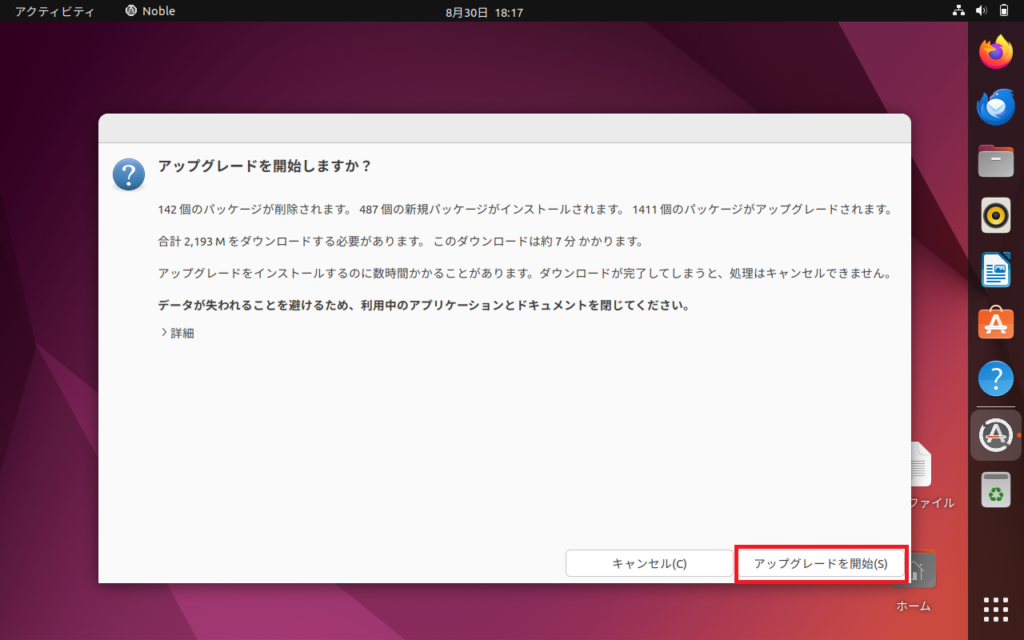
今度はロック画面が無効になったと言われるので,「閉じる」をクリック。
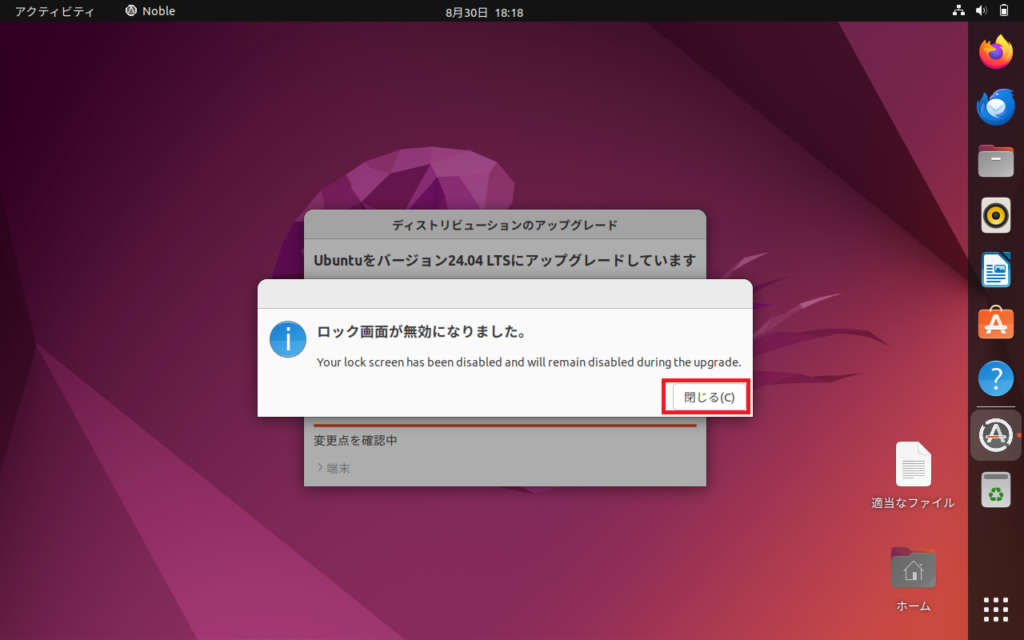
あとは変なことはしないで黙って待ちましょう。
しばらくすると,よくわからない何かが表示されます。
Thunderbirdがどうたらこうたら。
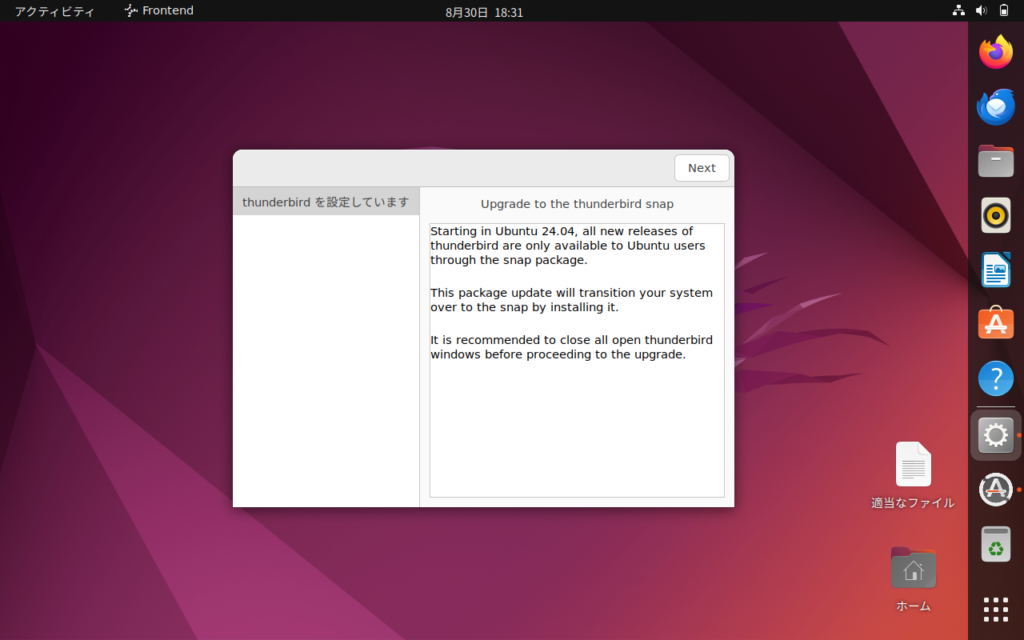
「Next」をおそうとしたらクラッシュしてしまったようです。
別にThunderbirdは使っていないので「強制終了」をクリックしました。
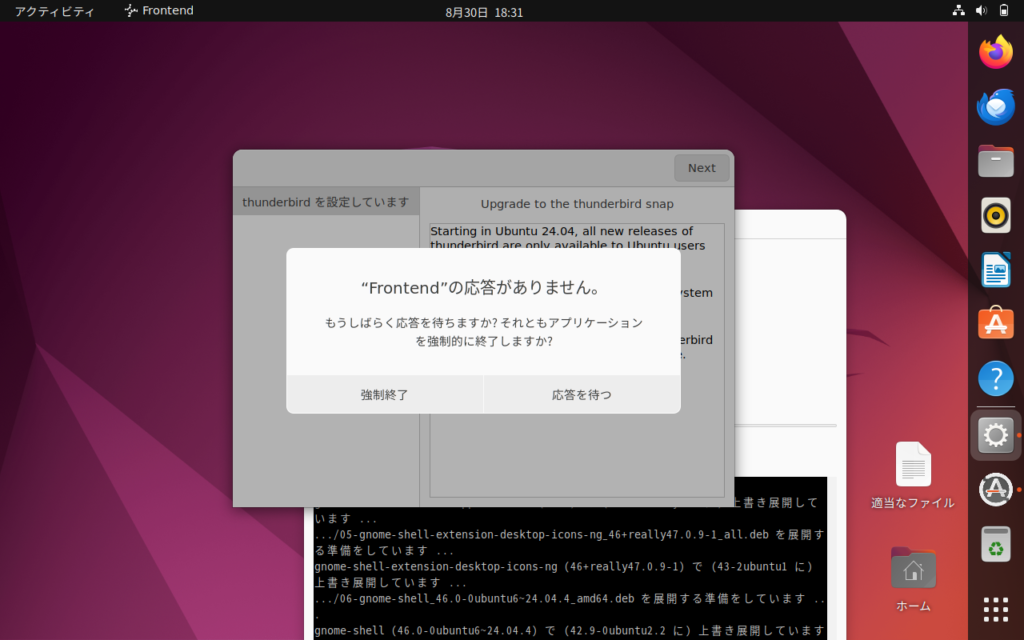
一応後でThunderbirdも起動してみて大丈夫か確認したほうが良さそうですね。
さらにしばらく待つと,不要なパッケージをどうするか聞かれます。
自分はいらないと思ったので「削除」をクリックしましたが,ストレージ容量に空きがあるのなら会って困るものでもないと思うのでそのままでもいいと思います。
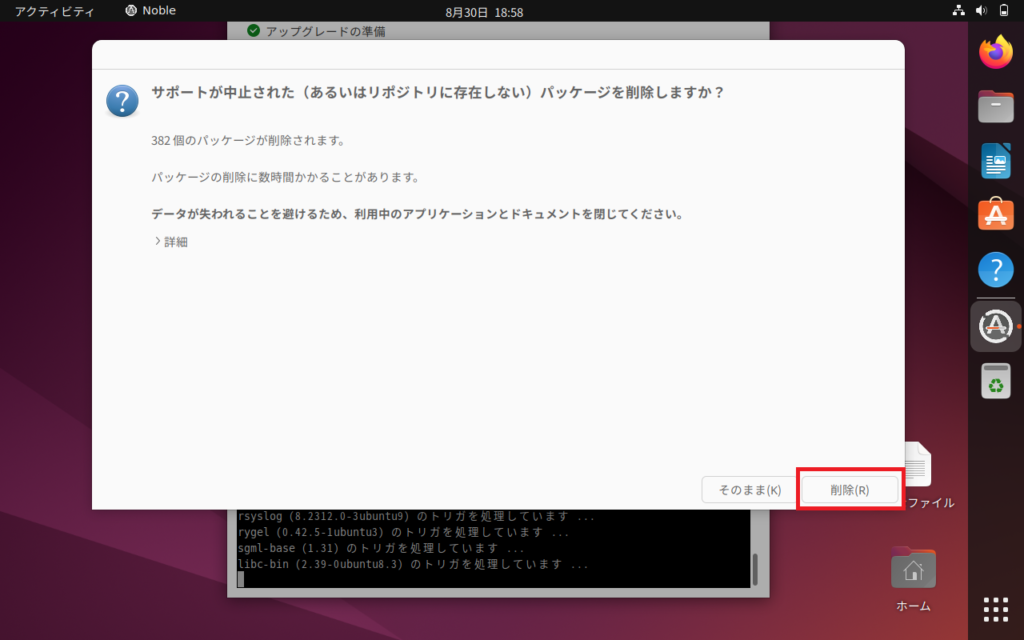
さて,もう少し待つとアップグレード作業が終わります。
下手に操作しておかしくするのも嫌なので,「すぐに再起動」をクリックします。
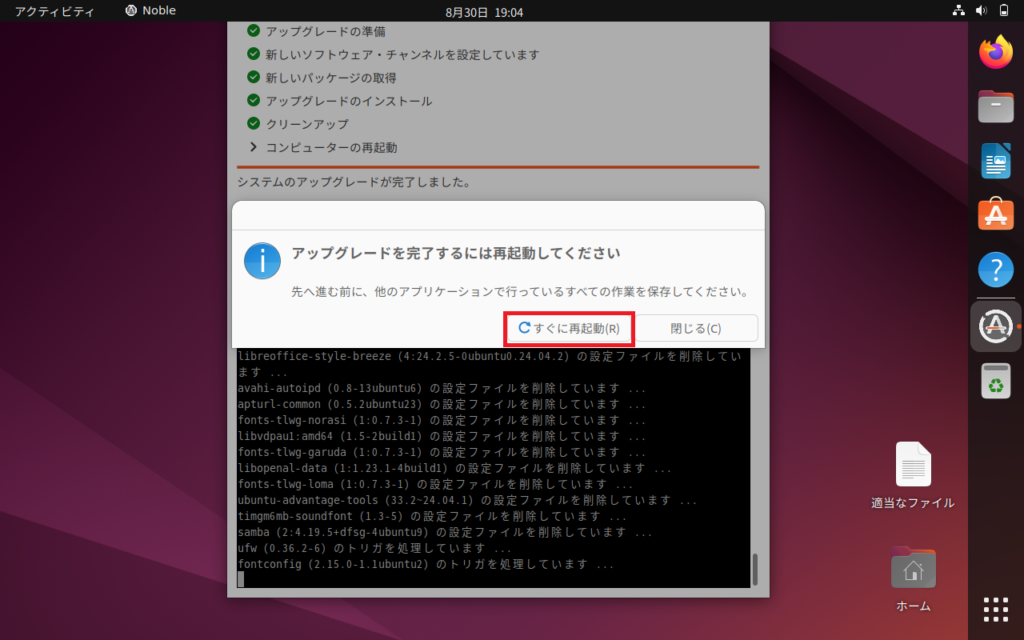
再起動が終わると…
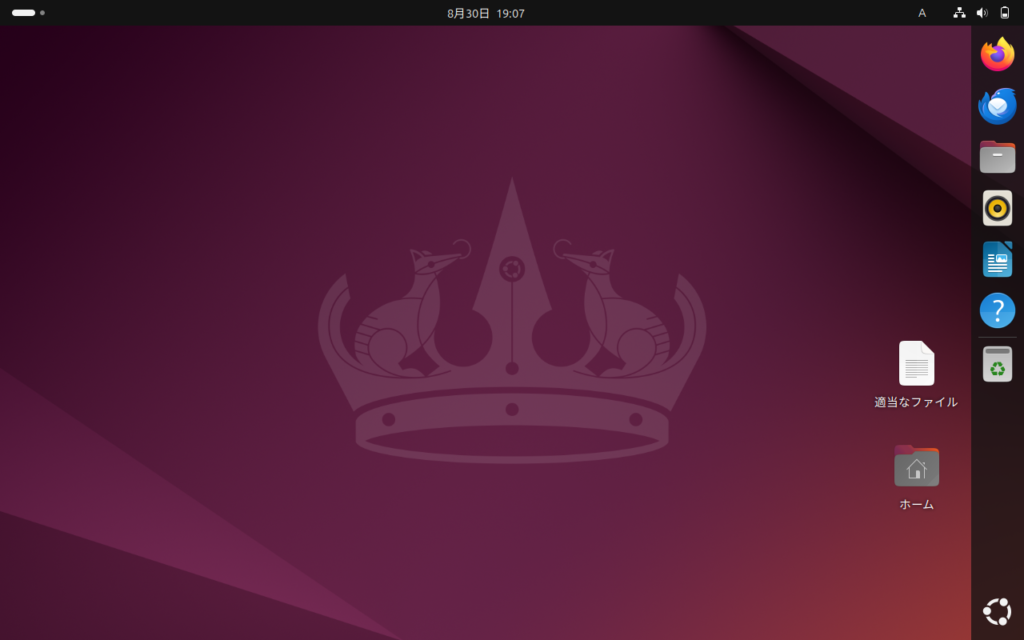
しっかり起動してくれました!!!
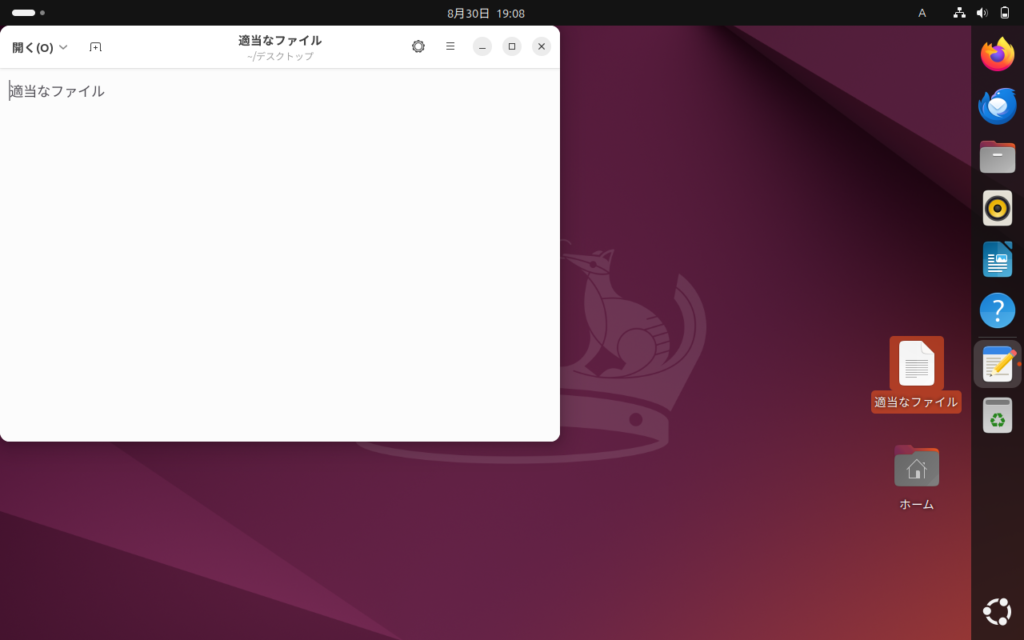
適当なファイルもしっかり残っていますが,どうやらテキストエディターはアップデートで外観が変わったみたいですね。
UIに関しても,アプリケーションメニューのボタンがUbuntuのロゴになったくらいで,Dockの位置は維持されていますね。
あと,背景は前バージョンのものが消えていました…
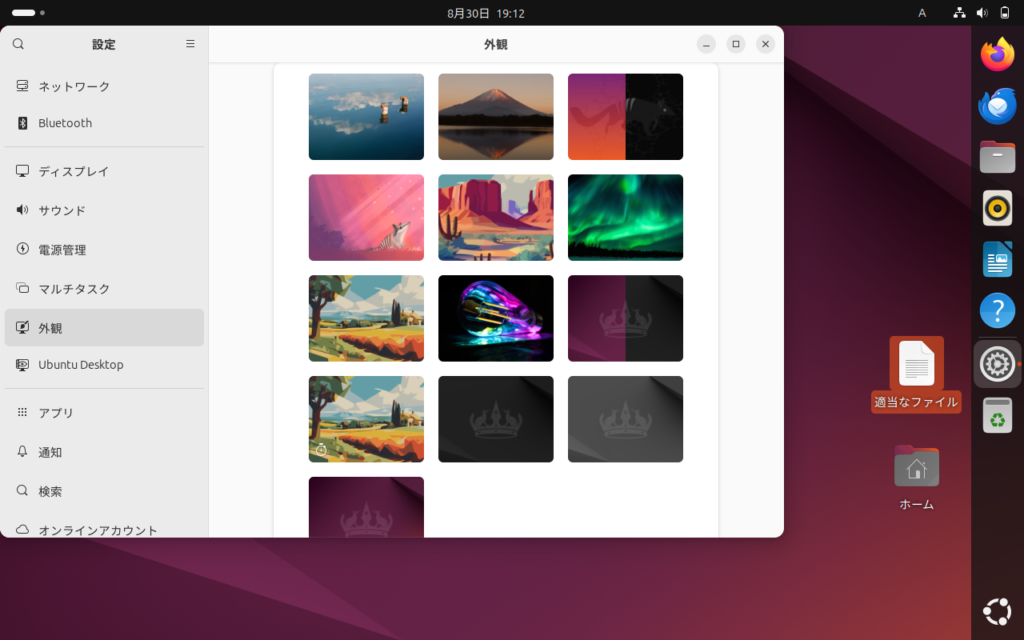
Ubuntuのバージョンを確認しても,しっかりUbuntu24.04.1になっているのがわかります。
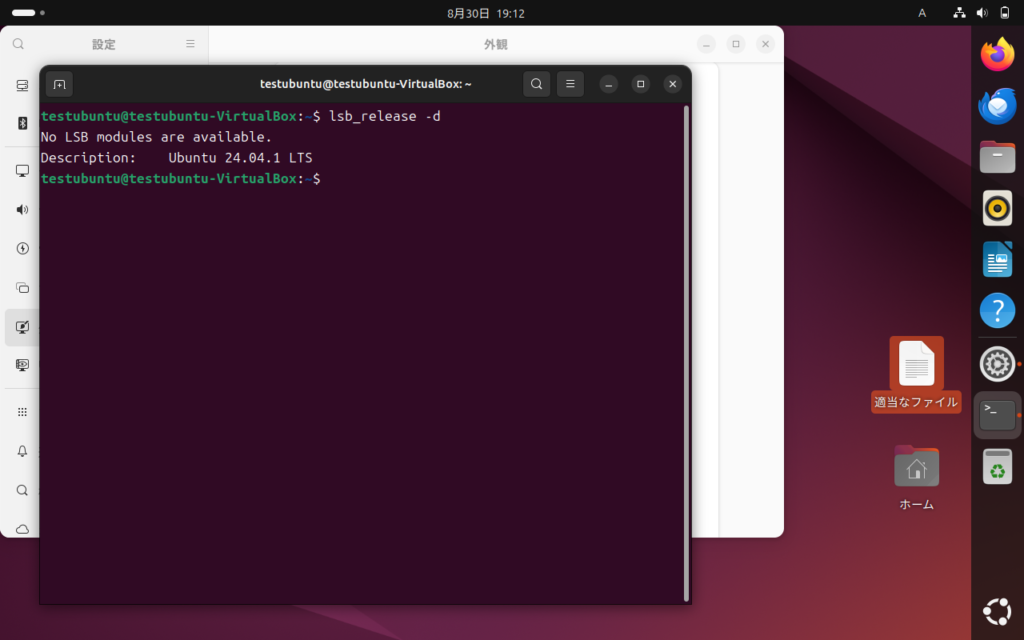
ちなみに,イントール途中で問題があった(?)Thunderbirdも問題なく起動できました。
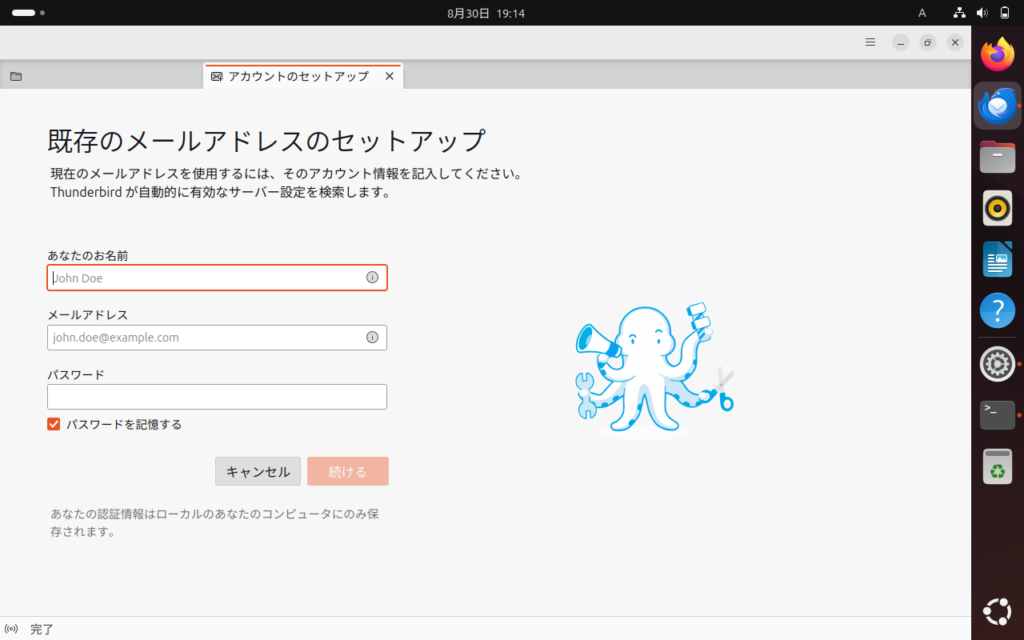
ということで,今回のアップグレードは成功したと言えるでしょう!

感想
Thunderbirdのところで問題が起きたと言われたときはビビりましたが…なんとかアップグレードできて良かったです。
自分はUbuntuのアップグレードは今回初めてやってみたのですが,こんなに簡単なんですね!
すごく簡単なので,ぜひしっかりバックアップを取ったうえでやってみてください!

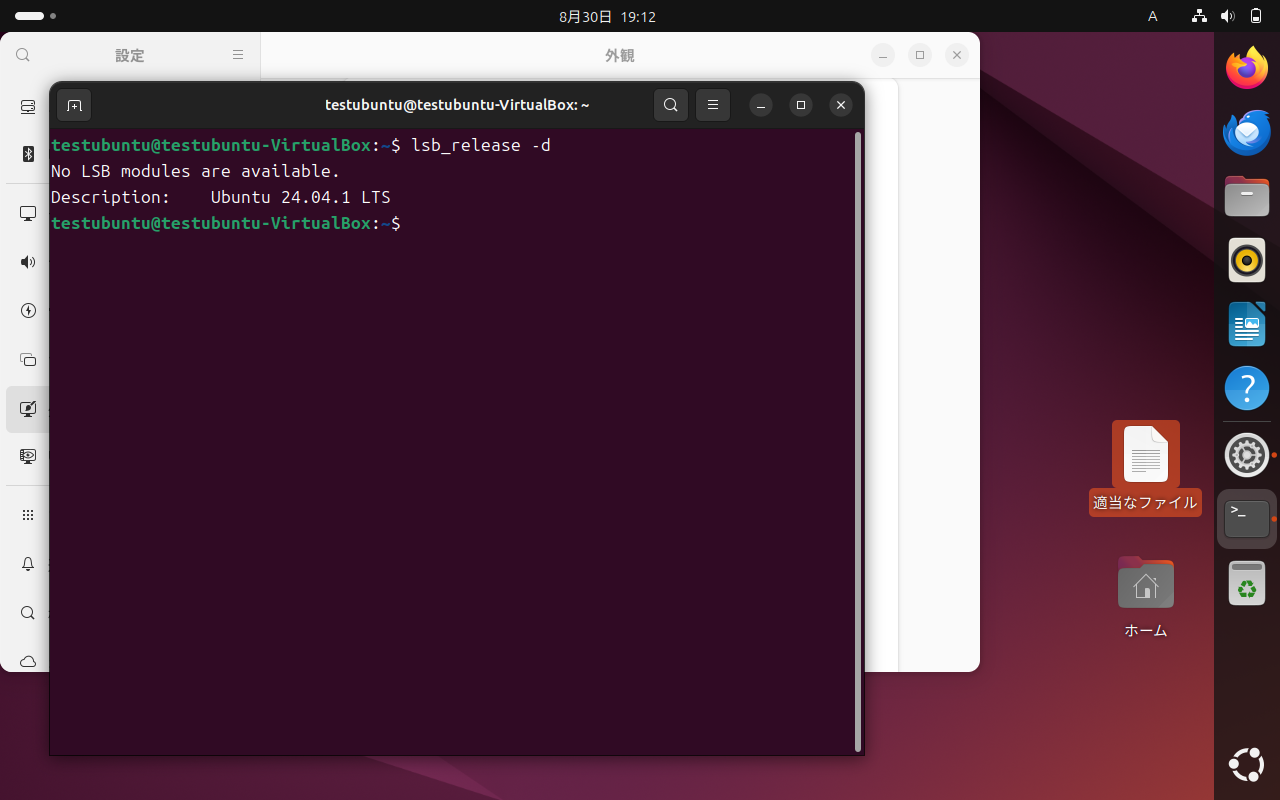
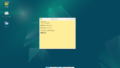

コメント